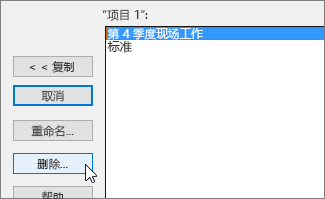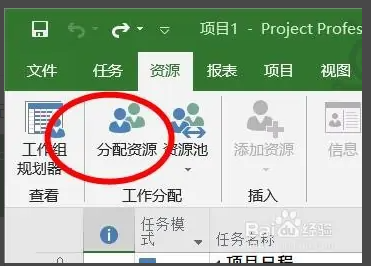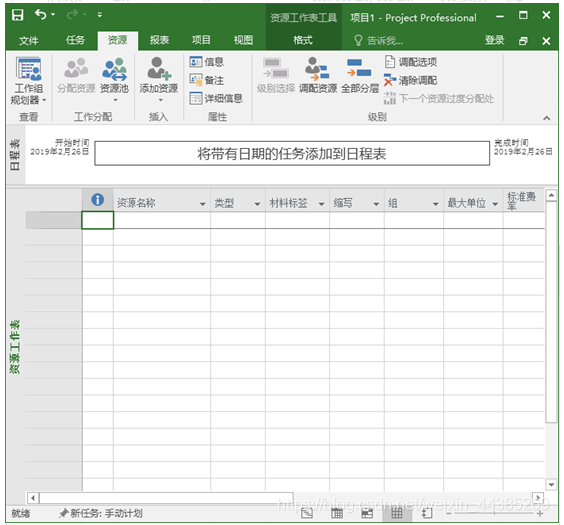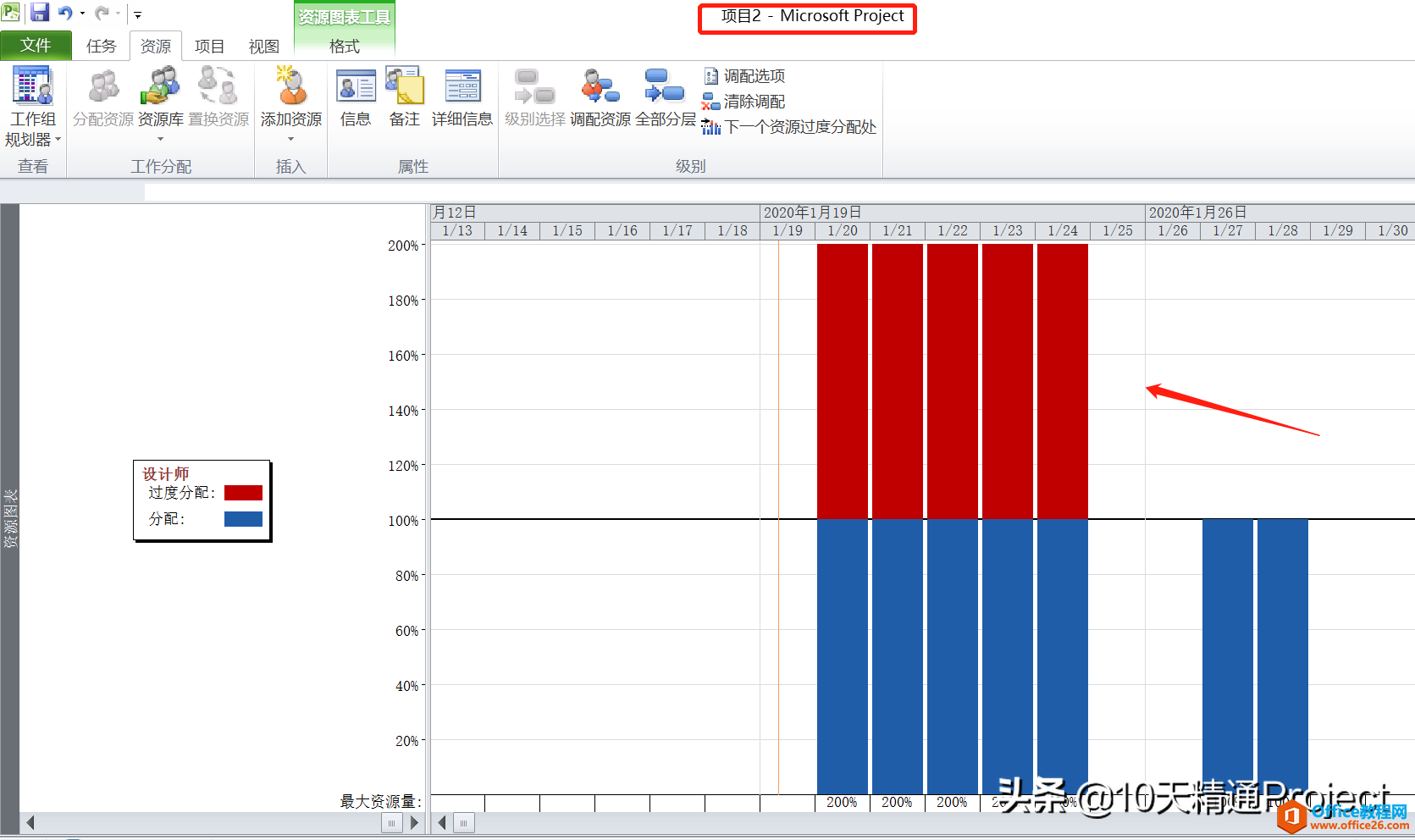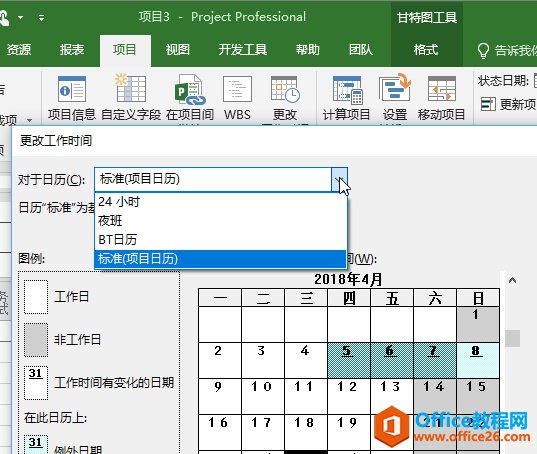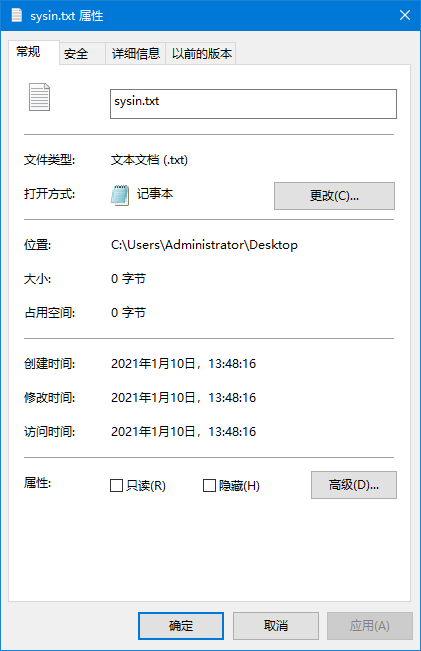Project如何设置项目信息及项目日历
当我们创建一个新的项目时,我们需要事先确定项目的基本信息,还有确定项目的工作日历,例如排除特殊的日期等,下面介绍project 2010中,如何设置项目信息及项目日历。
我们先介绍如何设置项目的基本信息,首先打开project 2010,进入如下图界面:
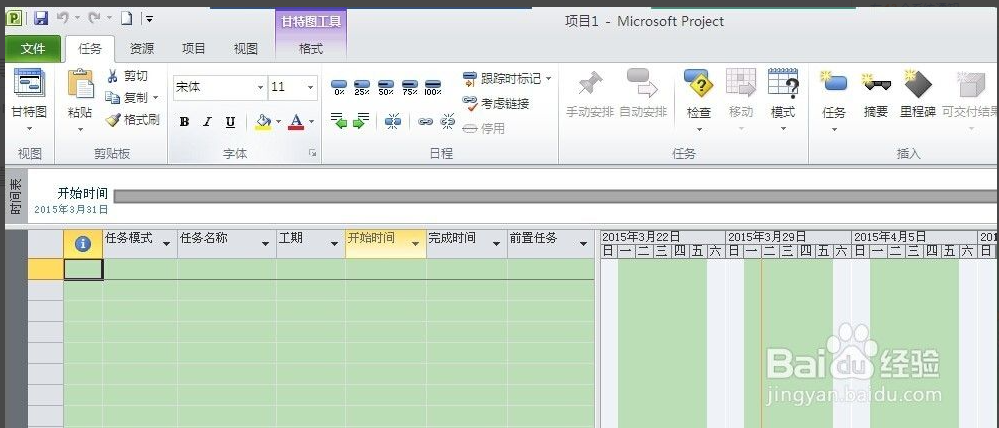
启动project 2010后,我们看到不同的选项卡,例如:“文件”、“任务”、“资源”、“项目”、“视图”、“格式”等。
我们需要设置项目信息,所以需要进入“项目”选项卡,如下图:

在“项目”选项卡界面,点击“项目信息”,会弹出项目信息设置对话框,可在此对话框中,对项目信息进行相应设置,如下图:
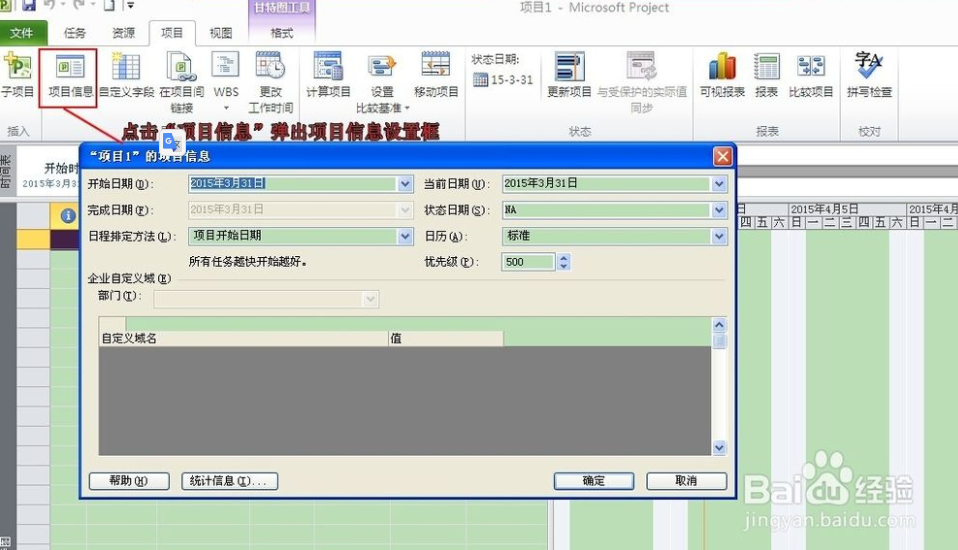
在弹出的“项目信息”框内,可以对项目信息进行设置,设置好后,点击”确定“按钮,即可完成项目信息的设置。
在设置项目信息时,需要注意选择好项目的日历,因为不同的日历会引起工期的变化。(下面会介绍项目日历的设置)
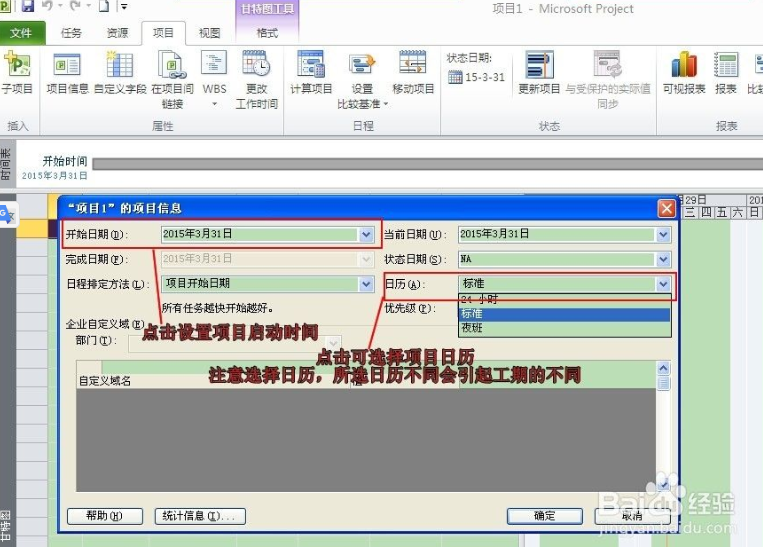
完成项目信息的填写后,我们需要确定项目日历,由于每个公司的工作日或工作时间会出现不同,加上五一,十一等国家假期,对于项目来说,工期就会有变化,为了更精确的计算工期,所以我们要建立对应项目的日历模板。
点击“项目”选项卡-“更改工作时间”,如下图
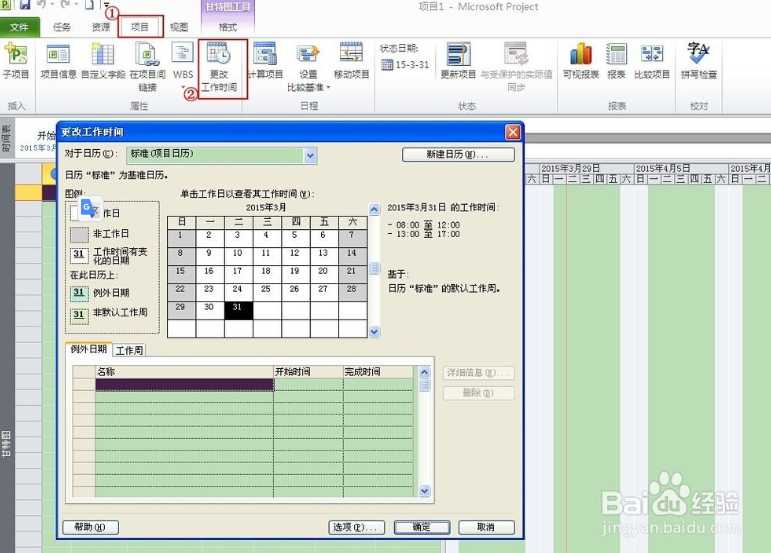
新建日历模板,填写日历模板名称,点击“确定”。这里一般都选择“复制标准日历”。
注:前面说的项目信息填写的时候,有个“日历”的选择,当成功建立某个项目特定的日历模板后,要对应选择好。

填写好日历模板名称后,我们需要设置日历模板的工作日。在“更改工作时间”的窗口,选定好需要修改的日历模板名称,点击“工作周”-“详细信息”,在弹出的对话框内,选择工作日,设定工作日的开始时间及结束时间,设置好后,点击“确定”键,如下图:
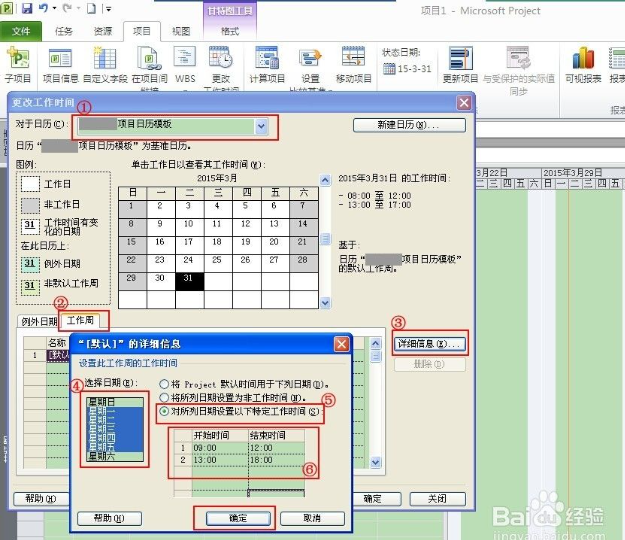
而对于例外的日期,例如五一,十一,春节等。则在“更改工作时间”的窗口,选定好需要修改的日历模板名称,在“例外日期”框内,填写例外日期的名称,及开始/结束时间,若还需对其详细设计,则点击详细信息(或双击所填的例外日期的),然后具体设定。如下图:
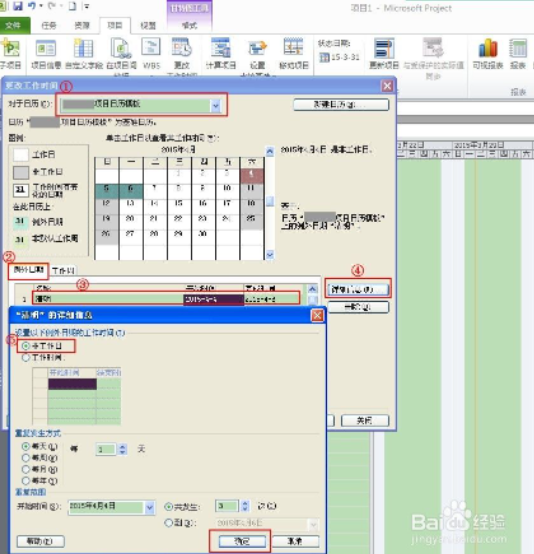
来源:https://jingyan.baidu.com/article/a3a3f811eca9288da2eb8acd.html